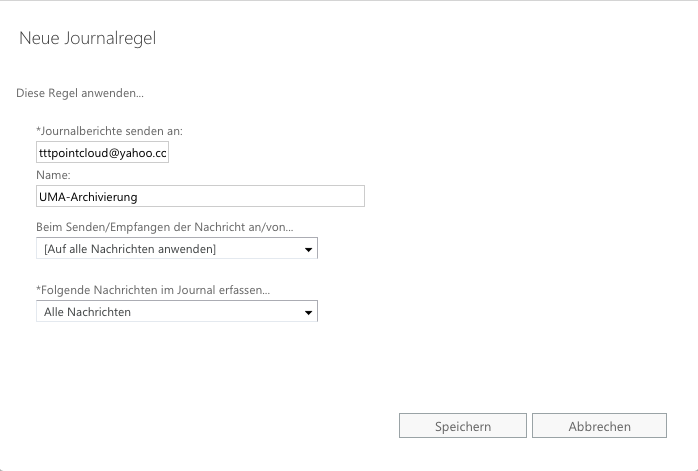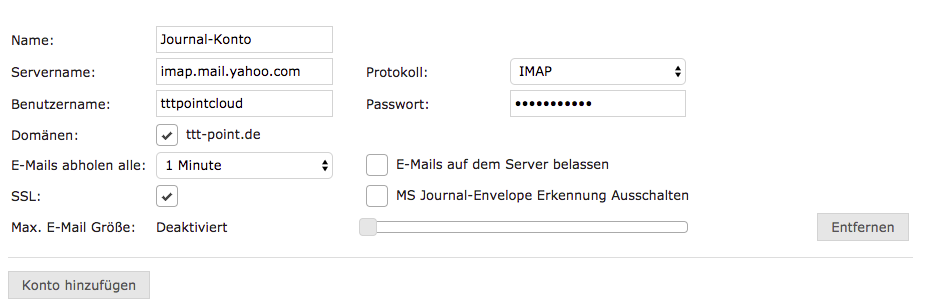| Zeile 22: | Zeile 22: | ||
[[Datei:office365-add-journal-rule.png|400px|thumb|center|Hinzufügen der Journal-Regel]] | [[Datei:office365-add-journal-rule.png|400px|thumb|center|Hinzufügen der Journal-Regel]] | ||
Nach einem Klick auf '''"Speichern"''' ist die Regel aktiv und von jeder ein und ausgehenden Mail wird eine Kopie an (in unserem Fall) tttpointcloud@yahoo.com gesendet. | Nach einem Klick auf '''"Speichern"''' ist die Regel aktiv und von jeder ein und ausgehenden Mail wird eine Kopie an (in unserem Fall) tttpointcloud@yahoo.com gesendet. <br> | ||
[[Datei:office365-show-journal-rule.png|900px|thumb|center|Gerade angelegte Journal-Regel]] | [[Datei:office365-show-journal-rule.png|900px|thumb|center|Gerade angelegte Journal-Regel]] | ||
<br>Dieses Postfach wird dann in der UMA eingetragen:<br> | |||
[[Datei:office365-uma-fetchmail.png|700px|thumb|center|E-Mail-Konto in der UMA]] | [[Datei:office365-uma-fetchmail.png|700px|thumb|center|E-Mail-Konto in der UMA]] | ||
<br> | <br> | ||
Das Office 365 ist somit fertig konfiguriert. Als letzter Schritt müssen auf der UMA noch die Benutzer angelegt oder die UMA mit einem Active Directory verbunden werden. Die Einrichtung wird in [[Administration-Center_Webinterface_UMA2.0#Konten | diesem Wiki]] beschrieben. | Das Office 365 ist somit fertig konfiguriert. Als letzter Schritt müssen auf der UMA noch die Benutzer angelegt oder die UMA mit einem Active Directory verbunden werden. Die Einrichtung wird in [[Administration-Center_Webinterface_UMA2.0#Konten | diesem Wiki]] beschrieben. | ||
Version vom 16. Dezember 2016, 09:50 Uhr
Einleitung
Die UMA arbeitet in den meisten Fällen im HUB-Modus und holt somit Mails aus einem Sammelkonto ab. Während viele Hoster diese Funktion nur für eingehende Mails unterstützen, lassen sich bei Office 365 auch ausgehende Mails in das Sammelpostfach kopieren. Im Folgenden wird die Einrichtung über das Office-365-Administrationsportal erläutert und auf den Betrieb einer UMA abgestimmt.
Lösungsmöglichkeiten
Journal-Regel
Vorteile:
- einfache Einrichtung
Nachteile:
- keine öffentlichen Ordner oder Shared Mailboxen
Einrichtung
Journal-Regel
1. Login im Office-Portal. 2. Verbindung zum Admin-Portal herstellen. 3. In der Menüleiste am linken Bildschirmrand wird unter "Admin Center" die Verknüpfung "Exchange" aufgerufen. 4. Im Exchange Admin Center wird im Menü am linken Bildschirmrand "Verwaltung der Compliance" ausgewählt. 5. Im Reiter "Journalregeln" kann dann über das + Symbol eine Journalregel hinzugefügt werden.
Nach einem Klick auf "Speichern" ist die Regel aktiv und von jeder ein und ausgehenden Mail wird eine Kopie an (in unserem Fall) tttpointcloud@yahoo.com gesendet.
Dieses Postfach wird dann in der UMA eingetragen:
Das Office 365 ist somit fertig konfiguriert. Als letzter Schritt müssen auf der UMA noch die Benutzer angelegt oder die UMA mit einem Active Directory verbunden werden. Die Einrichtung wird in diesem Wiki beschrieben.